解决台式电脑网络连接问题的有效方法(网络连接不上的原因和解决办法)
- 难题大全
- 2024-11-23
- 28
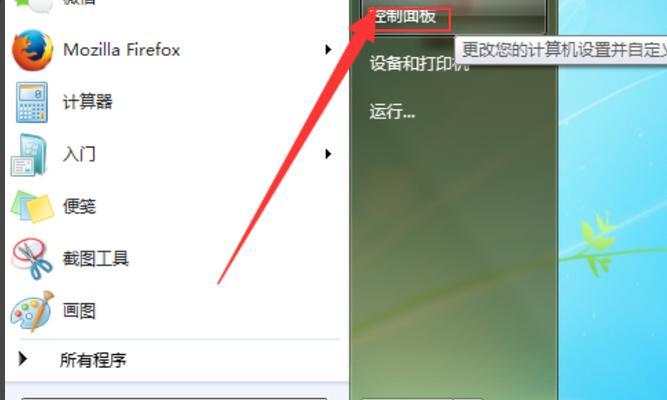
随着现代社会的快速发展,网络已经成为人们生活和工作中必不可少的一部分。但是,有时我们可能会遇到台式电脑网络连接不上的问题,这给我们的日常工作和学习带来了困扰。本文将为大...
随着现代社会的快速发展,网络已经成为人们生活和工作中必不可少的一部分。但是,有时我们可能会遇到台式电脑网络连接不上的问题,这给我们的日常工作和学习带来了困扰。本文将为大家介绍一些常见的网络连接问题原因和解决办法,帮助大家轻松恢复台式电脑的网络畅通。
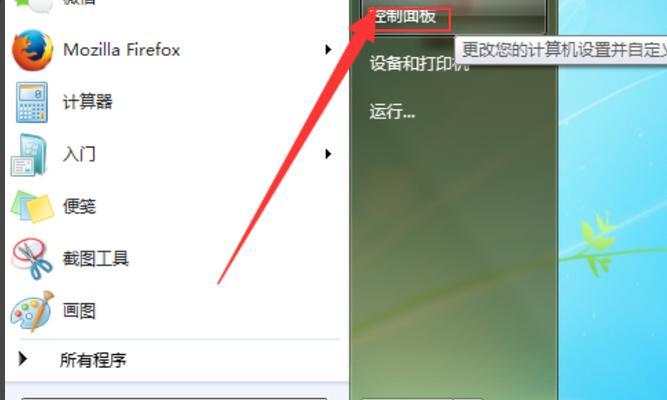
电脑是否连接了正确的无线网络
如果你的台式电脑无法连接到无线网络,首先要确认你是否连接了正确的无线网络。点击右下角的无线网络图标,查看是否选择了正确的网络名称。
确认无线网络是否正常工作
如果你确认你的电脑已经连接了正确的无线网络,但仍然无法上网,那么需要检查一下无线路由器是否正常工作。可以尝试连接其他设备看是否能够正常上网。
检查网络设置是否正确
在确认了无线路由器正常工作之后,我们需要检查一下电脑的网络设置是否正确。打开控制面板,点击网络和共享中心,选择更改适配器设置。确保无线网络适配器的IP地址、子网掩码、默认网关等设置是正确的。
检查防火墙设置
防火墙可以保护电脑免受网络攻击,但有时也会导致网络连接问题。打开控制面板,点击WindowsDefender防火墙,选择关闭或更改防火墙设置。确保防火墙没有阻止你的网络连接。
重启电脑和路由器
有时候,只需简单地重启电脑和路由器就能解决网络连接问题。关闭电脑和路由器的电源,等待几分钟后再重新开机,可能会奇迹般地恢复网络连接。
检查网络驱动程序是否正常
网络驱动程序是电脑和无线网络之间的桥梁,如果驱动程序损坏或过时,会导致网络连接问题。打开设备管理器,找到网络适配器,右键点击选择更新驱动程序。
使用Windows网络故障排除工具
Windows提供了一些内置的故障排除工具,可以帮助用户自动诊断和修复一些常见的网络连接问题。打开控制面板,点击网络和共享中心,选择故障排除问题。
更改无线网络频道
如果你的电脑与其他无线设备共享同一个频道,可能会导致信号干扰和网络连接问题。可以尝试更改无线路由器的频道,选择一个空闲的频道,以提高网络连接质量。
重置网络设置
如果以上方法都无法解决问题,那么可以尝试重置网络设置。打开控制面板,点击网络和共享中心,选择更改适配器设置。右键点击无线网络适配器,选择禁用,然后再右键点击启用。
检查网线连接
如果你使用有线网络连接,那么需要检查一下网线连接是否正常。确保网线插头已经插入电脑和路由器的网口,并且插紧了。
清除DNS缓存
DNS缓存记录了之前访问的网站信息,有时候缓存的数据会导致网络连接问题。打开命令提示符,输入“ipconfig/flushdns”命令,清除DNS缓存。
更新操作系统
操作系统的更新包含了一些修复程序和驱动程序更新,可以解决一些网络连接问题。打开设置,点击更新和安全,选择Windows更新,点击检查更新。
联系网络服务提供商
如果你尝试了以上方法仍然无法解决问题,那么可能是你的网络服务提供商的问题。联系他们的技术支持,向他们反映你的问题,并寻求帮助和解决方案。
寻求专业人员帮助
如果你对电脑网络连接问题毫无头绪,可以寻求专业人员的帮助。他们拥有丰富的经验和专业知识,可以快速诊断和解决你的问题。
通过本文的介绍,我们了解了一些常见的台式电脑网络连接问题原因和解决办法。在遇到网络连接问题时,我们可以根据具体情况逐步排查,从而恢复网络畅通。希望本文能帮助大家解决电脑网络连接问题,让我们能够更好地享受互联网带来的便利。
解决台式电脑网络连接问题的实用指南
在当今高度依赖网络的时代,台式电脑是我们工作、娱乐和学习的重要工具。然而,有时候我们可能会遇到台式电脑无法连接到网络的问题。为了帮助大家快速解决这一问题,本文将介绍一些常见的网络连接故障排除步骤和解决方法。
1.检查硬件连接
确保以太网线或无线网络适配器正确连接在台式电脑上,并检查是否有物理损坏或松动。
2.重启路由器和台式电脑
尝试先将路由器和台式电脑都重新启动,有时候只需简单的重启就可以解决临时的网络连接问题。
3.检查网络设置
检查台式电脑的网络设置,确保没有误操作或设置错误,例如IP地址、DNS服务器等。
4.检查防火墙和安全软件
防火墙和安全软件有时可能会阻止台式电脑与网络通信,检查并暂时关闭它们,然后尝试重新连接网络。
5.更新网络驱动程序
检查并更新台式电脑的网络驱动程序,驱动程序过期或损坏可能导致网络连接问题。
6.重置网络设置
在操作系统中找到网络设置,尝试重置网络设置到默认状态,然后重新配置网络连接。
7.检查其他设备是否能够连接网络
确定是否只有台式电脑无法连接网络,或其他设备也存在相同问题,以排除问题是否仅限于台式电脑。
8.联系网络服务提供商
如果以上步骤都没有解决问题,可能是网络服务提供商的问题,及时与其联系以获得帮助。
9.检查网络线路质量
使用测试工具检查以太网线路质量,排除线路质量不良导致的连接问题。
10.修改DNS服务器地址
尝试更改台式电脑的DNS服务器地址为公共DNS服务器,如GoogleDNS或OpenDNS。
11.清除DNS缓存
清除台式电脑的DNS缓存,以解决可能导致网络连接问题的DNS缓存错误。
12.更新操作系统和应用程序
确保台式电脑的操作系统和相关应用程序都是最新版本,更新可能修复已知的网络连接问题。
13.检查网络连接类型
确定台式电脑使用的是有线还是无线连接,对应进行相应的故障排除和解决方法。
14.检查设备驱动程序更新
不仅要更新网络驱动程序,还要确保所有相关设备(如无线网卡)的驱动程序也是最新版本。
15.寻求专业帮助
如果经过以上步骤仍未解决网络连接问题,建议寻求专业人士的帮助,例如网络技术支持人员或维修中心。
虽然台式电脑无法连接网络可能会给我们带来困扰,但通过按照以上步骤逐一排除故障,我们有很大的机会恢复网络连接。无论是检查硬件连接、调整设置还是寻求专业帮助,每个步骤都有助于我们迅速定位和解决问题。记住这些实用指南,我们将能够更好地应对台式电脑网络连接问题。
本文链接:https://www.zuowen100.com/article-6783-1.html

